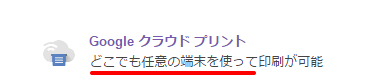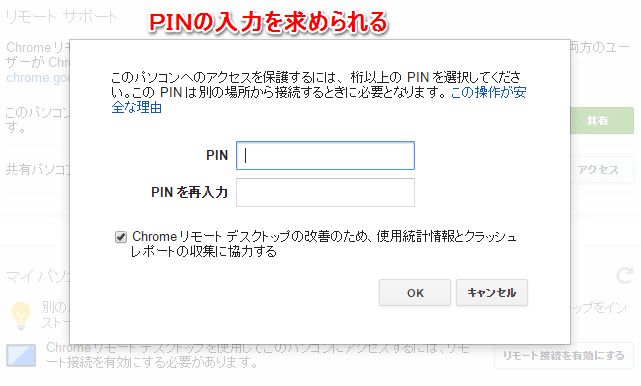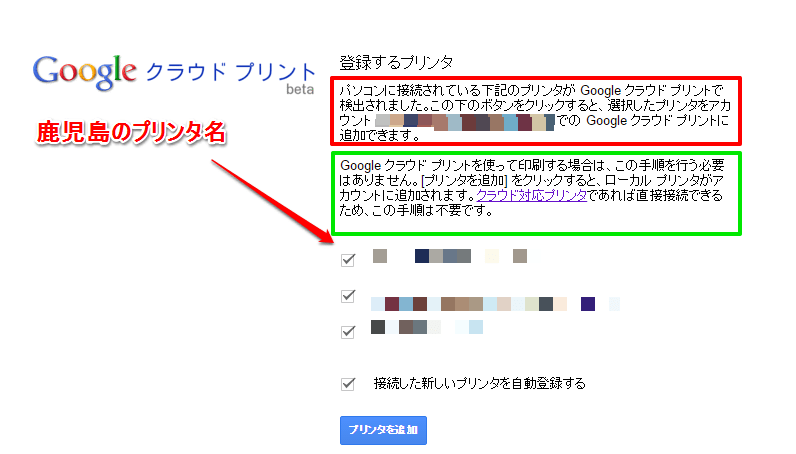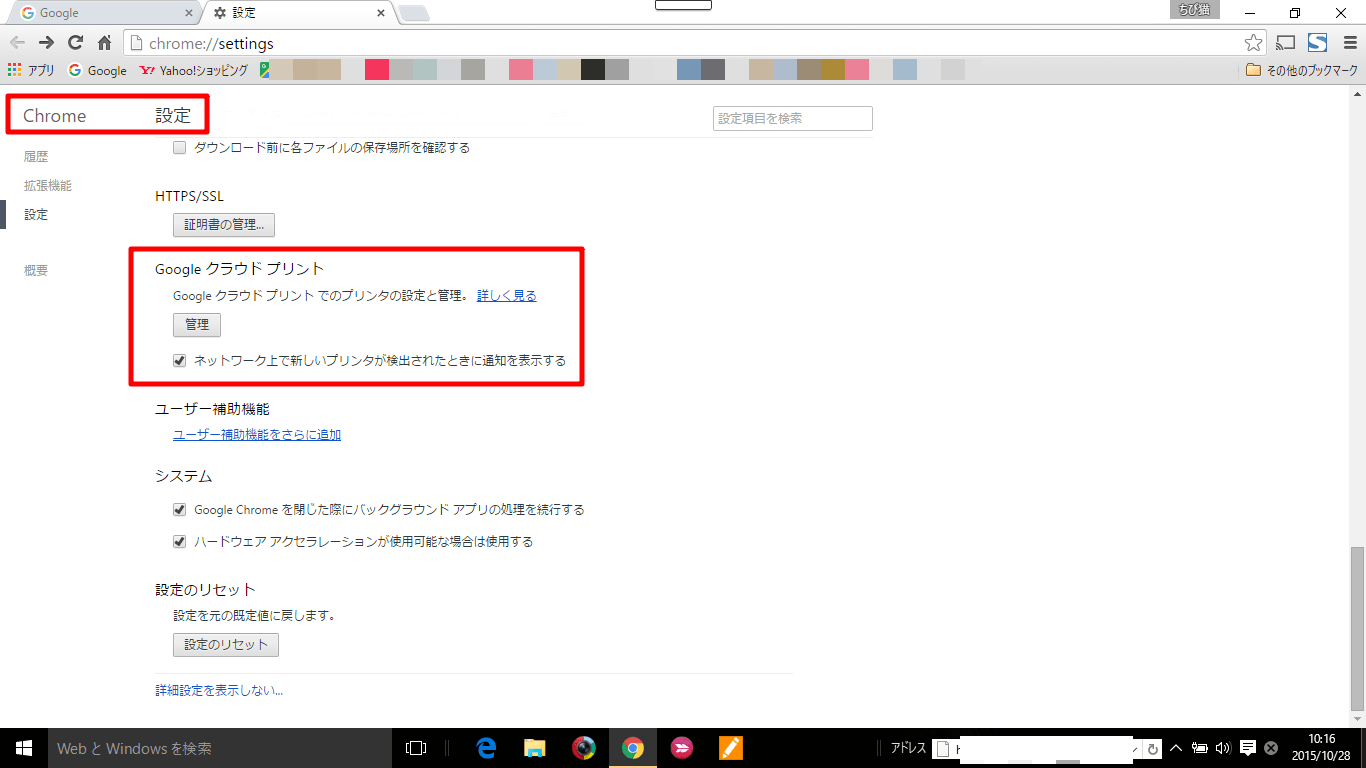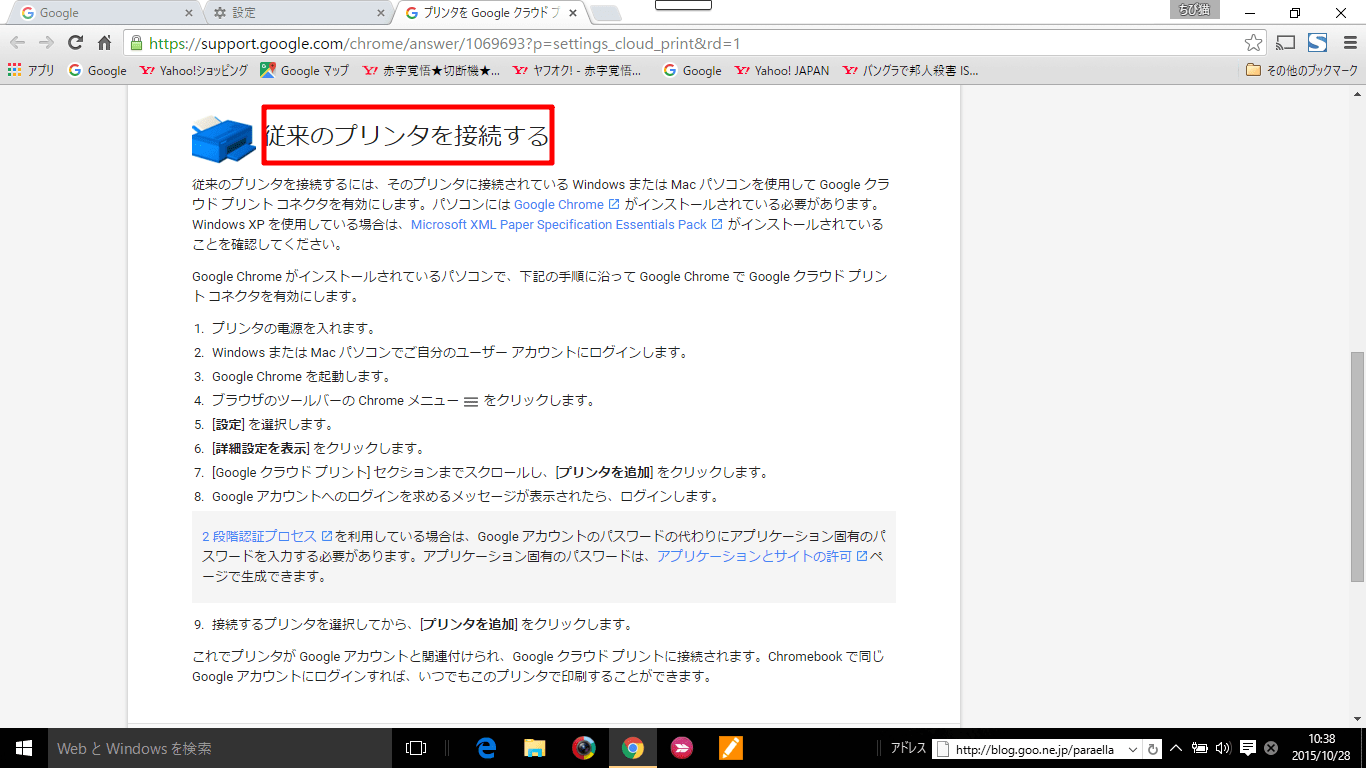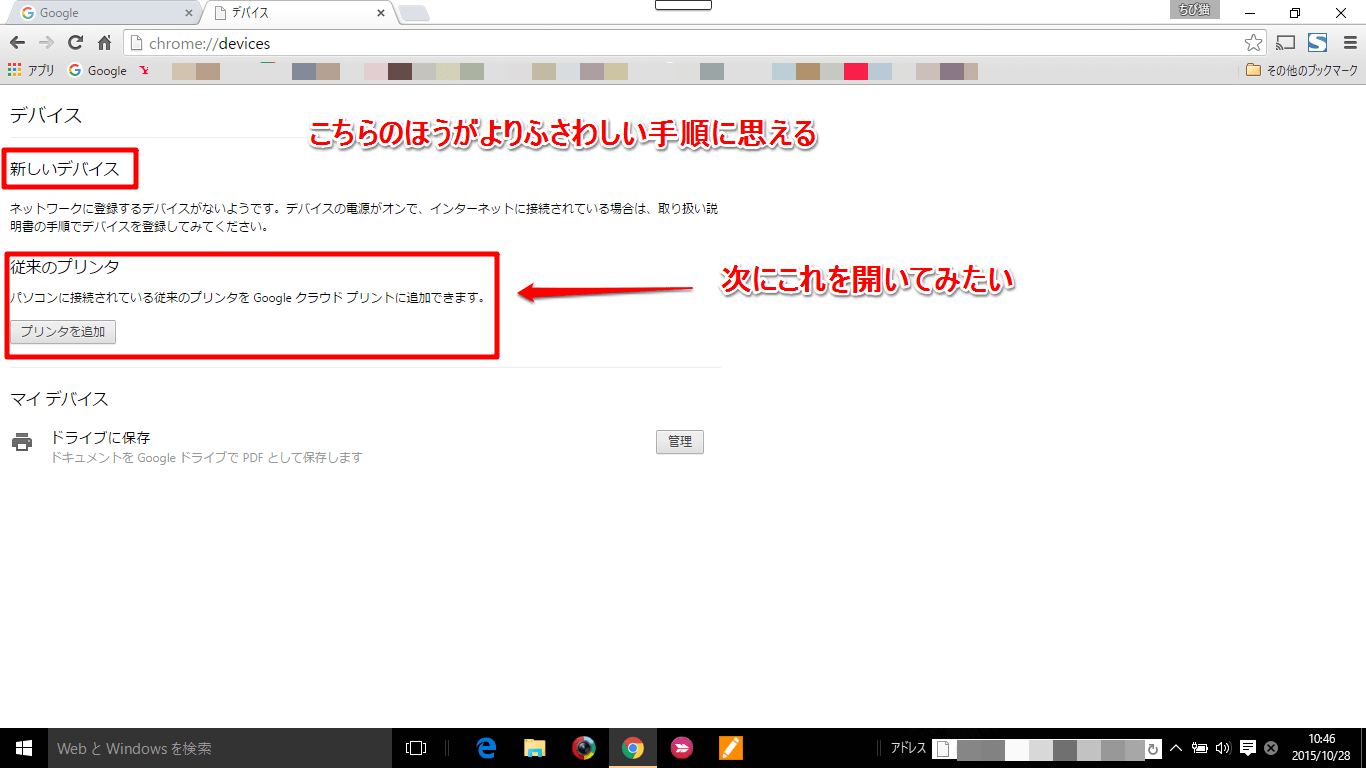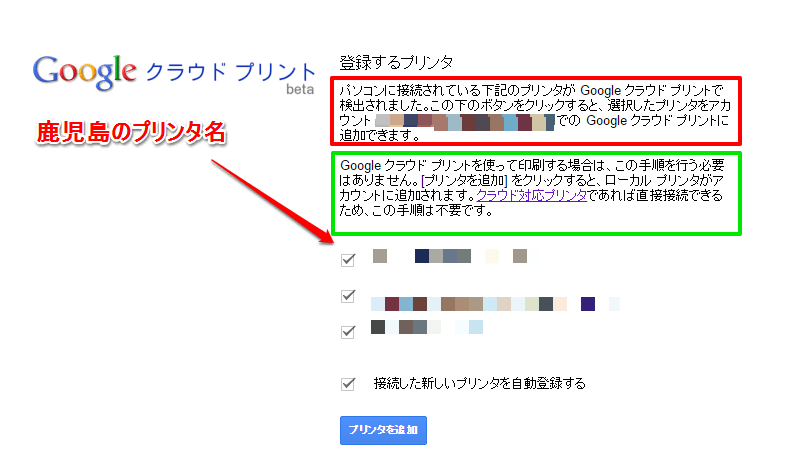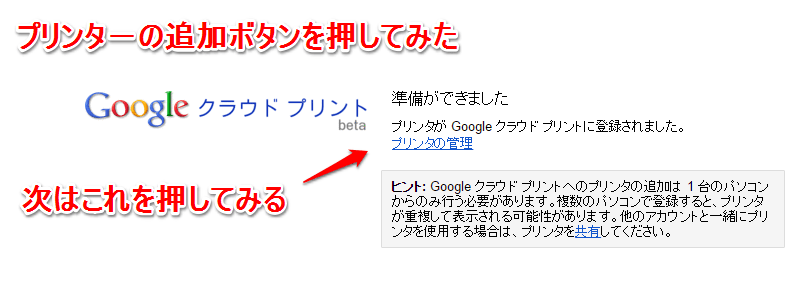1. 東京のロ-カルファイルを鹿児島のプリンタで遠隔印刷する
結論から言うと、あっけなく出来た。Eドライブのファイルを単純に右クリするだけでクラウド印刷の表示が出て、あとの手順は同じだった。クラウドに揚げなければ出来ないと思っていたのに。
なので、クラウドプリントはクラウドにあるファイルの印刷の為に開発された(と思っていた)が、以下の発見も踏まえると、遠隔印刷・スキャン操作と呼んでも構わないだろう。
2. 遠隔スキャン操作
ついでに試した他の機能としては、プリンタの電源がOFFのままで、東京のPCからプリンタメ-カ-のメニュ-のみを使ってスキャンしたら、これもあっけなく出来てしまった。これは高齢者が紙をプリンタに下向きにセットすることさえ出来れば通信手段として十分に使える。(その位は出来ると思う)
用途としては、例えば、遠隔地であるボルネオから(答えを丸で囲むような)質問表を遠隔印刷すれば、鹿児島の高齢者がその紙をプリンタ-から引っ張りだして、答えの個所を丸で囲んで、プリンタの上蓋を開けて(その操作は事前に別紙で渡しておくと忘れてしまうので、質問書の一番下に、常に大きく書いて置けばよい)ガラスの上に紙を下向きに置くことさえ出来れば、ボルネオにいながら返答文書を遠隔スキャンして質問に対する答えを知ることが出来る。
これはある意味では革命的だと思う。遠隔出力でなく、いわば(人の手を最小限だけ煩わせて行える)遠隔入力なのだから。ボルネオで答えの文書を読む事だけでなく、Cドライブに保存することも出来るわけだから。
遠隔スキャンの具体的な方法
デスクトップのプリンタメ-カ-のフォルダ内の Quick Menu を開く。すると、画面右下にL型のオプション群が表示されるので、上から二つ目のボタンを押す。自動的にスキャンが始まり、結果のファイルが表示されるが、小さすぎて読めない。拡大ボタンはないし、そのまま右クリや、左上のファイルでも保存はできない。
なので、下側のバ-にある pdf化のボタンを押すとようやく保存が出来るようになる。保存したファイルは通常のように拡大できる。
プリンタの通信経路がパソコンの通信経路と独立しているので、もしボルネオの画面で、通常のパソコン経由の遠隔操作による鹿児島のテレビパソコンの状態が不調だと分かれば、その時に、遠隔印刷で、テレビの画面に;
1. 「天の川とテントだけ」が見えているのか、それとも
2. 「何か、天の川に覆いかぶさって余分な小窓の表示」が出ているのか、あるいは
3. ウインドウズのPWを入れる直前の「窓の画面」が見えているのか、とか
今までの鹿児島PCの遠隔操作で出現が確認できていて、対処も出来るような場面の存在を確認できるのは素晴らしいと思う。高齢者でも可能な回復操作のやり方をクラウドプリントで指示出来るからだ。
3. 共有設定に関して
共有設定に関するグ-グルの最初の能書きは以下のようになっている。

問題はこのボタンがどこにあるか、どれほど簡単に共有設定が出来るかで、今までの根掘り葉掘りで場所のおおよその見当はついているが最初にQ&Aを見てみると、

ワンクリックではないが、一度の設定で済むようなので、新たな利用法も発見できるかもしれないので、試してみる。 以下が管理ペ-ジで、プリンタの電源を入れてからボタンを説明通りに押してみた。

一言で言えば、何も起きなかった。何故なのかわからない。プリンタの電源は入れて行ったのに。
一つ考えられるのは、共有されるべきプリンタは1種類しか今のところないので、すでに採用された状態にあり、途中の選択は必要ない、という可能性だ。
とすれば、「共有」ボタンを押すところから実際の設定が始まると考えられるが、それを押しても画面上に変化が見られない。とすれば、論理的には共有設定も「何らかの理由で」既に行われていて、何もしなくても今のままで、例えば鹿児島が(本来、鹿児島用に購入した)クラウドプリンタを「断りなく」使える事を意味しているとしか考えられない。
プリンタの利用形態プロパティ-はどこで確認できるのだろうか?確かに鹿児島のパソコンに(無線でも有線でも)つながっているだけで鹿児島も使えるクラウドプリンタとは呼べないだろう。グ-グルに正当な共有者として認識されていなければ。
そして、一昨日の混乱の最中に知らないうちに、既に何らかの登録がされてしまった可能性は十分にある。だとすれば、実際に鹿児島のテレビパソコンでクラウド印刷が出来ることが、一つの証明になるし、試してみる価値はあるだろう。